如何使用WordPress和Cloudflare修复错误521
作者:98wpeu发布时间:2023-12-21分类:WordPress教程浏览:328
你正在寻找一种方法来修复WordPress和Cloudflare的错误521吗?
如果您看到此错误消息,则所有试图访问您网站的人也会看到此错误消息。这对游客体验和你的转化率来说都是个坏消息。这甚至可能会让你失去搜索引擎的排名。
在本文中,我们将向您展示如何使用WordPress和Cloudflare修复521错误。
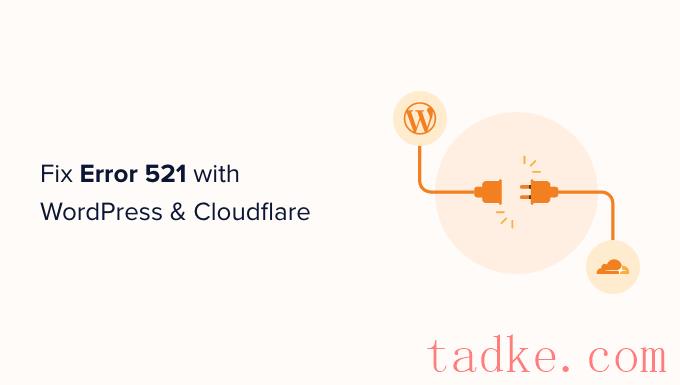
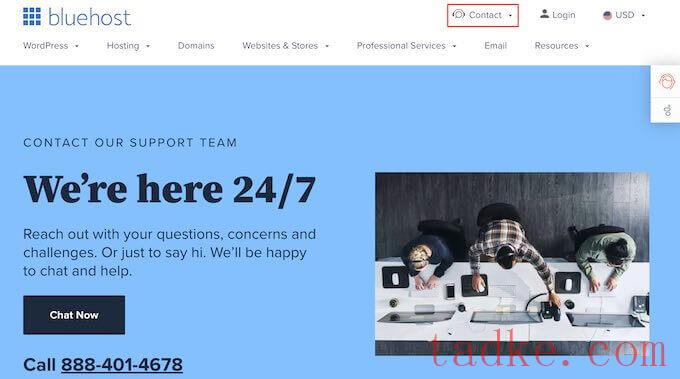
为了帮助您尽快解决此问题,我们建议您选择可用的实时支持选项。例如,实时聊天或商务电话支持几乎总是比票务门户或电子邮件更快。
如果您无法立即从您的主机提供商那里获得支持,则可以尝试以下步骤。
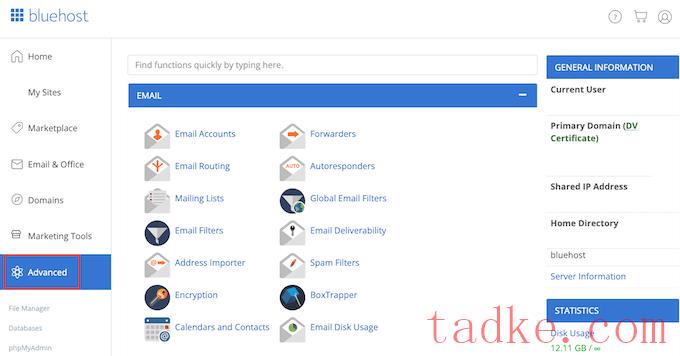
在此屏幕上,找到常规信息部分。
Bluehost将在“共享IP地址”下显示您的服务器的IP地址。
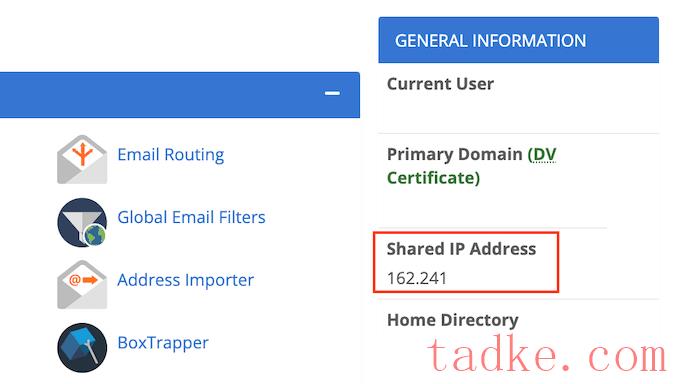
如果你正在努力寻找这个IP地址,总是值得查看你的主机提供商的网站或在线文档。许多网络主机都有详细的教程,告诉你如何找到你的IP地址。
获得此信息后,请转到HTTP Header Checker工具。你可以用这个工具‘ping’你网站的服务器,看看它是否响应。
要进行此测试,只需将您的IP地址粘贴到‘URL’字段中。
然后在您的IP地址前面添加‘http://’。这将把这串数字变成一个网址。例如:
56.18.270.000
变成:
http://56.18.270.000
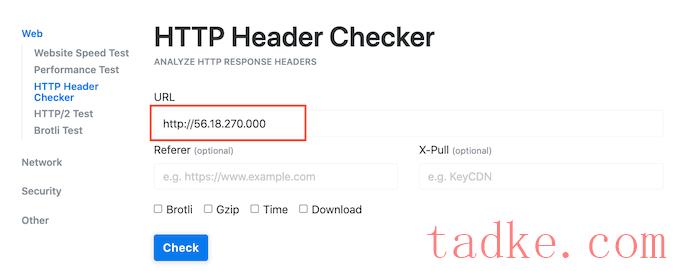
下一步,点击“检查”按钮。HTTP标头检查器现在将尝试与您的服务器通信。
如果您的服务器处于离线状态,您将看到一条消息,如“无法连接”或“找不到主机”。
这就解释了为什么会出现521错误。在这种情况下,您需要联系您的主机提供商进行修复。
如果您的服务器处于在线状态,则HTTP Header Checker将显示‘2XX’状态代码。如果您的服务器处于在线状态,但临时重定向到新位置,您可能还会看到‘3XX’状态代码。
如果您的服务器处于在线状态,则停机或服务器停机不会导致您的521错误。在这种情况下,您可以继续遵循本指南来修复错误。
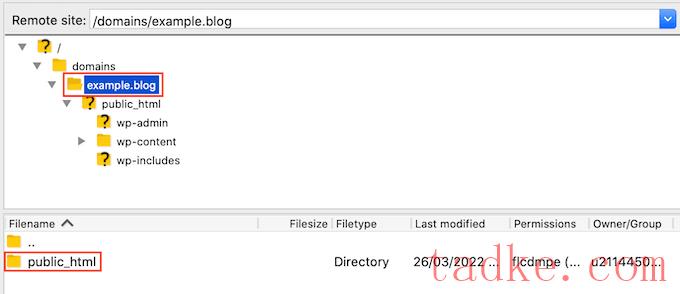
现在,您应该会看到您网站的.htaccess文件。
默认情况下,某些FTP客户端会隐藏敏感文件。如果你没有看到.htaccess文件,那么你需要在你的ftp客户端中启用‘显示隐藏的文件’选项。
如果你使用的是FileZilla,只需从工具栏中选择服务器即可。然后点击“强制显示隐藏文件”。
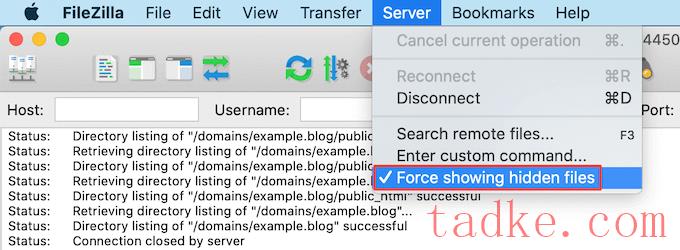
如果你仍然很难找到.htaccess,那么请参考我们的指南,了解如何在WordPress中找到.htaccess文件。
当您准备好编辑此文件时,只需在.htaccess文件上单击鼠标右键(或按住Control键并单击)即可。
然后,选择“查看/编辑”。
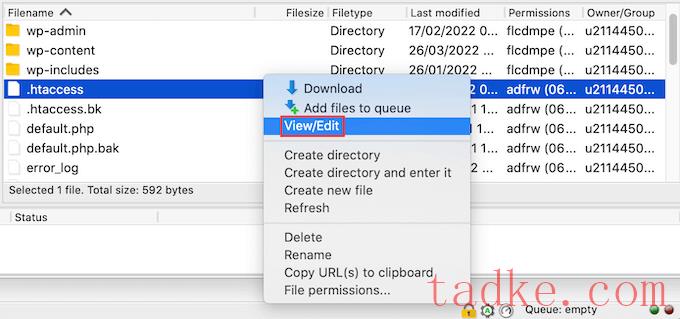
这将在您计算机的默认文本编辑程序中打开.htaccess。
在该文件中,找到‘#Begin’行。您需要将所有Cloudflare IP地址添加到此行之上。
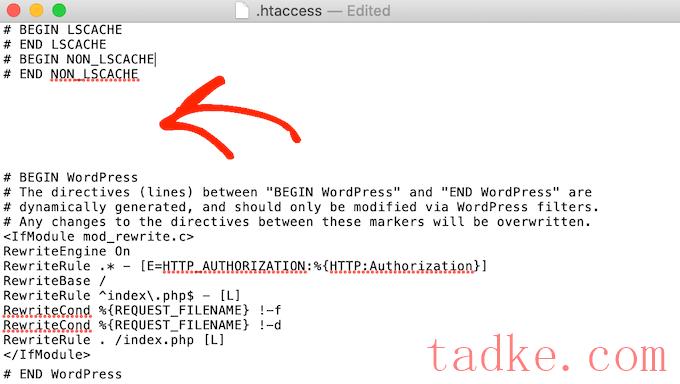
要开始,请在新行中键入以下内容:
命令拒绝,允许
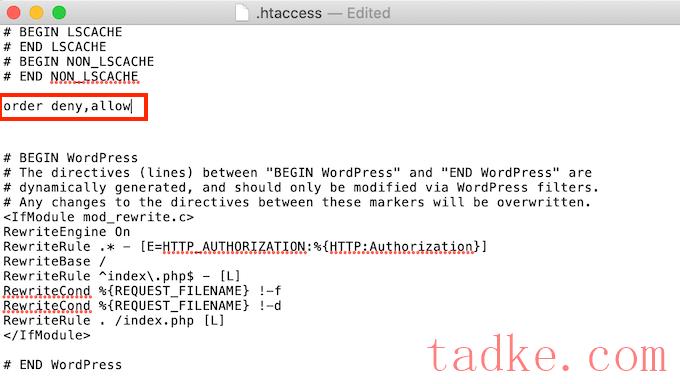
在新选项卡中,打开Cloudflare IP范围列表。
要将IP地址列入白名单,您需要键入‘Allow From’,然后复制/粘贴或键入IP地址。这意味着:
103.21.244.0/22
变成:
allow from 103.21.244.0/22
您还需要在新行上添加每个IP地址。
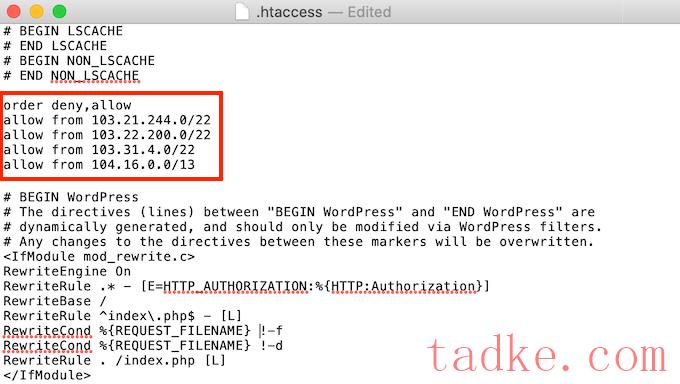
添加所有Cloudflare IP地址后,保存您的更改。现在,您可以关闭.htaccess文件。
现在你可以继续访问你的网站,看看这是否修复了‘Error 521’。
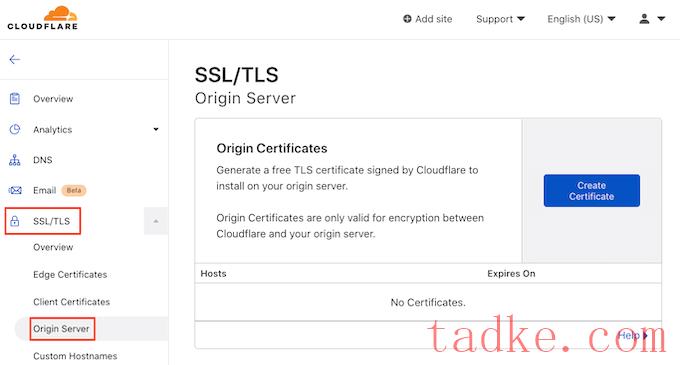
接下来,点击“创建证书”按钮。
CloudFlare现在将要求提供私钥和证书签名请求(CSR)。
您是否已经拥有私钥和CSR?然后只需选中“使用我的私钥和CSR”复选框即可。
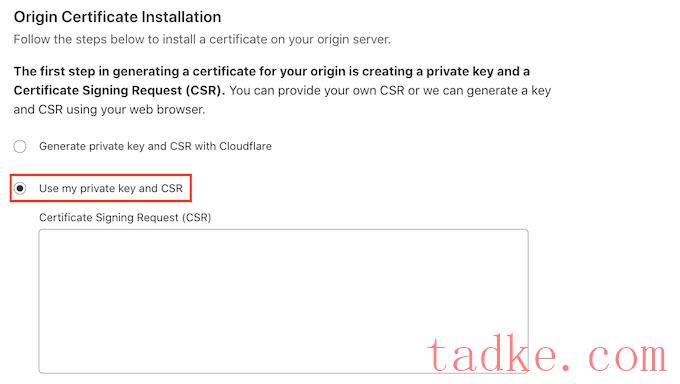
现在,您可以将您的CSR输入到“证书签名请求(CSR)”框中。
如果你没有企业社会责任和钥匙,不要惊慌!CloudFlare可以为你创造这两样东西。
若要开始,请选择“使用Cloudflare生成私钥和CSR”。
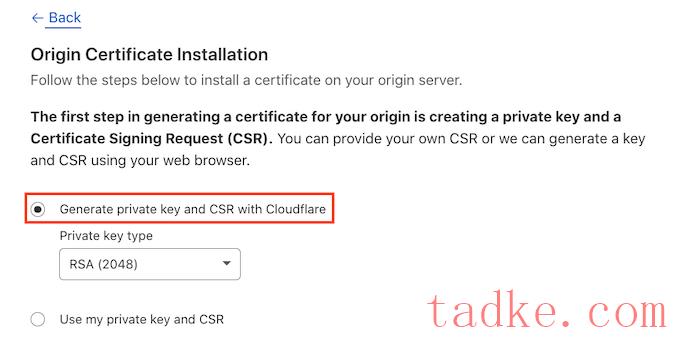
您现在可以选择是创建RSA密钥还是ECC密钥。
大多数安全专家都认为ECC和RSA是同样安全的。但是,ECC的密钥长度较短。这意味着ECC密钥速度更快。
因此,我们建议您创建ECC密钥。
一旦你做出了决定,打开‘私钥类型’下拉菜单。然后,您可以选择RSA或ECC。
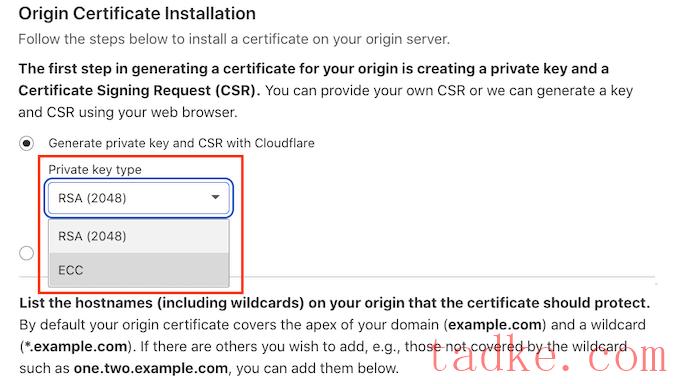
接下来,滚动到主机名字段。您可以在此处添加要保护的所有主机名。这听起来可能很复杂,但Cloudflare为您做了很多工作。
您将看到Cloudflare已经添加了您的根域名。
CloudFlare还会自动添加一个通配符,即您网站的域名加一个*符号。这是一个‘包罗万象’,以确保您的子域得到适当的保护。
例如,如果您的根域是‘www.Example.com’,则此通配符将确保您的‘store.youurwebsite.com’子域也受到保护。有关更多详细信息,请参阅我们的完整子域名指南。
这些缺省值应该足以保护大多数网站。但是,如果您需要添加更多的主机名,则只需将它们输入到‘主机名’字段中。
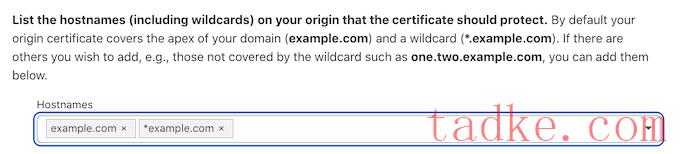
下一步,滚动到“证书有效性”部分。
默认情况下,您的证书的有效期为15年。
需要更多时间吗?然后只需打开“证书有效性”下拉菜单并选择一个新值即可。
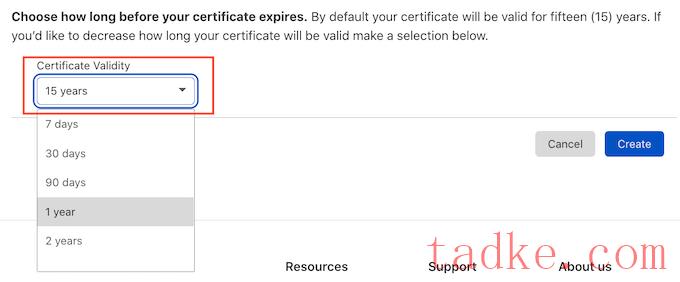
当您对输入的所有信息感到满意时,请单击“创建”按钮。
CloudFlare现在将创建您的证书。
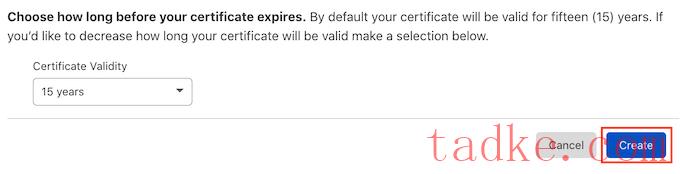
然后,CloudFlare将显示原始证书和私钥。您需要将此信息复制到单独的文件中。
注:离开此屏幕后,您将无法再次看到私钥。记住这一点,确保你把这把钥匙存放在安全的地方。
您现在可以将您的原产地证书上传到您的Web服务器。这些步骤可能会因您的主机提供商和服务器而异。
为了帮助您,Cloudflare发布了针对不同类型Web服务器的说明。
在服务器上安装原始证书后,最后一步是更新您的SSL/TLS加密模式。
在您的Cloudflare控制面板中,转到SSL/TLS。
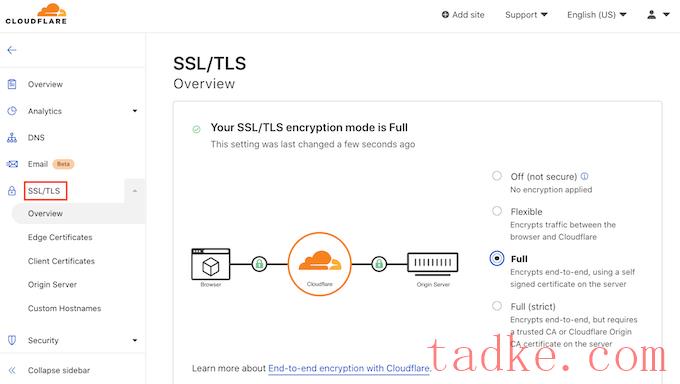
现在,请找到“SSL/TLS加密模式”部分。
在此部分中,选择‘Full(Strong)’。
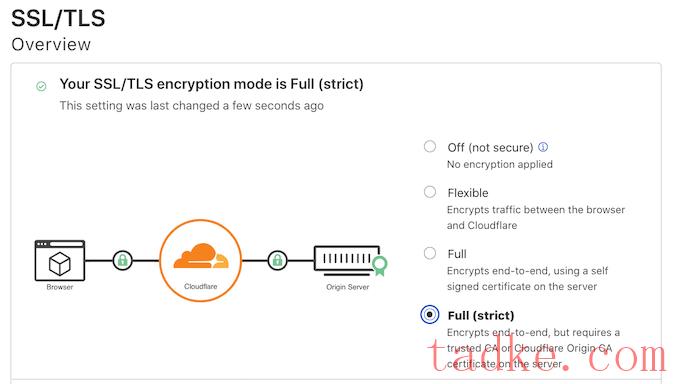
CloudFlare现在正在使用您的原始证书。您现在可以检查您的站点,看看这是否修复了‘Error 521’
我们希望这篇文章能帮助你学习如何用WordPress和Cloudflare修复‘Error 521’。你可能还想看看我们的指南,告诉你什么时候需要托管的WordPress主机,或者我们的专家为小型企业挑选最好的企业VoIP提供商。
更多wp网站技巧请关注我们。
- WordPress教程排行
- 最近发表


